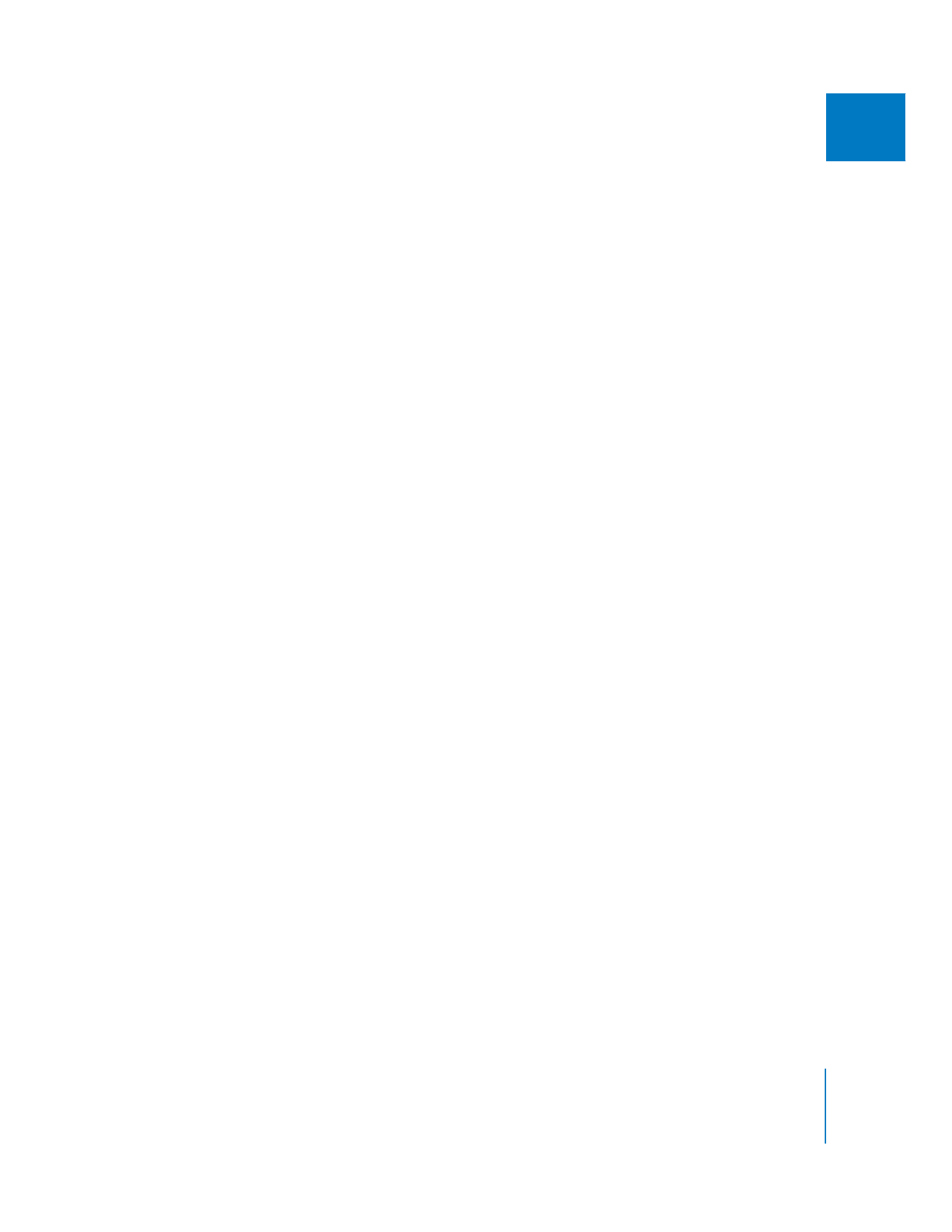
Enregistrement et utilisation de barres de boutons de raccourci
personnalisées
Vous pouvez enregistrer manuellement les barres de boutons de raccourci que vous avez
configurées dans le Visualiseur, le Canevas, le Navigateur et la Timeline. Ceci s’avère utile si
vous travaillez avec d’autres personnes sur un projet et souhaitez tous utiliser votre confi-
guration de boutons de raccourci. Vous avez également la possibilité de charger et d’utili-
ser les barres de boutons de raccourci créées par les autres.
Important :
les barres de boutons configurées dans les fenêtres Palette d’outils sont
enregistrées avec les configurations de clavier personnalisées que vous avez créées.
Pour enregistrer une barre de boutons de raccourci :
1
Effectuez l’une des opérations suivantes :
 Choisissez Outils > Barres de boutons > Enregistrer.
 Dans la barre des boutons, cliquez sur un bouton de raccourci en maintenant la
touche Contrôle enfoncée, puis choisissez Enregistrer toutes les barres de boutons
dans le menu contextuel.
2
Dans la boîte de dialogue Enregistrer, entrez un nom pour la barre de boutons,
puis choisissez l’emplacement d’enregistrement.
Le nom par défaut est Barres de boutons personnalisées. L’emplacement de stockage
par défaut de ces fichiers est :
/Utilisateurs/nom utilisateur/Bibliothèque/Préférences/Final Cut Pro Données utilisateur/
Barres de boutons/
3
Si un fichier portant le nom spécifié existe déjà à cet emplacement, un message vous
demande si vous souhaitez l’écraser. Si oui, cliquez sur Remplacer, sinon, cliquez sur
Annuler, renommez le fichier, puis cliquez sur Enregistrer.
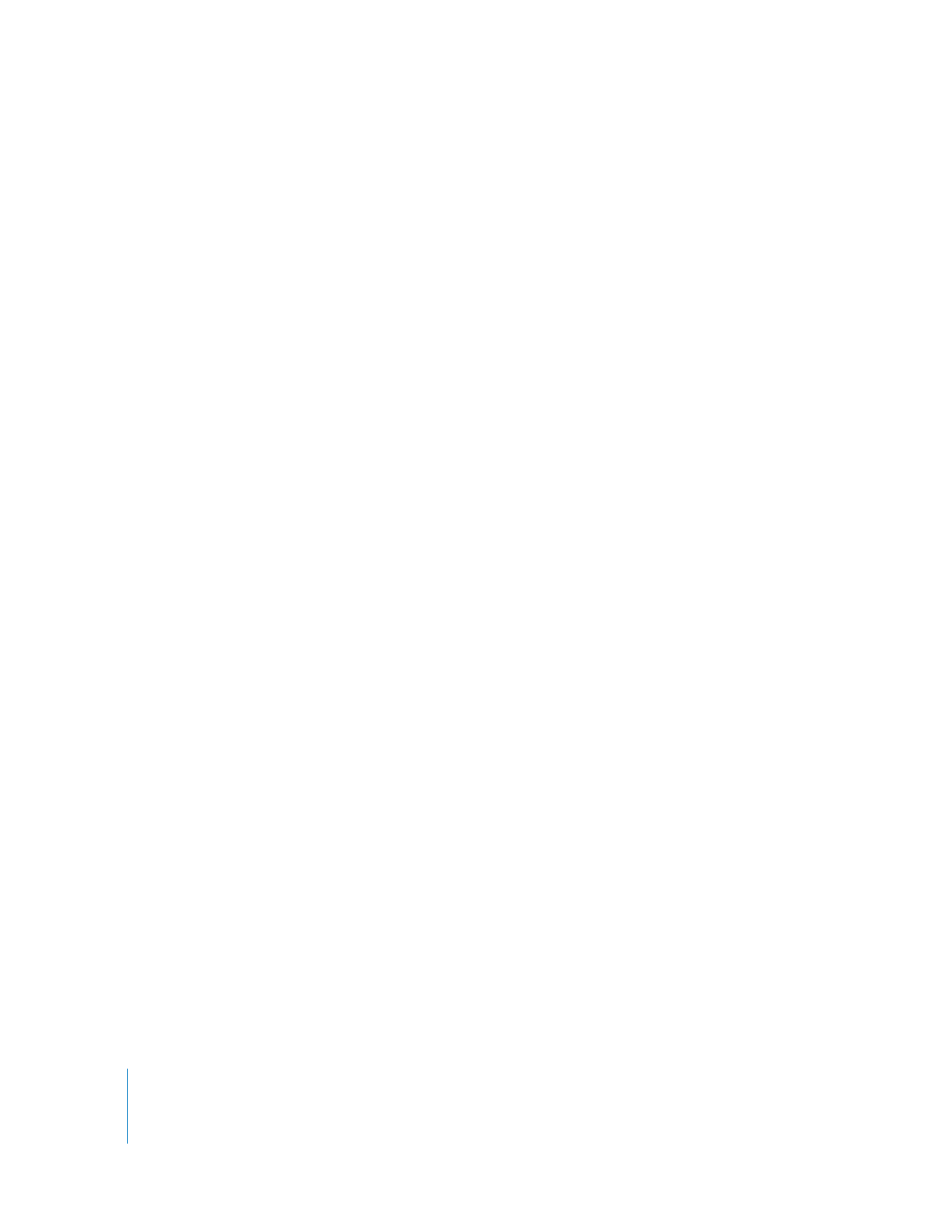
178
Partie II
À propos de l’interface Final Cut Pro
Pour charger une barre de boutons de raccourci personnalisée :
1
Copiez le fichier de barre de boutons sur votre ordinateur.
L’emplacement de stockage par défaut de ces fichiers est :
/Utilisateurs/nom utilisateur/Bibliothèque/Préférences/Final Cut Pro Données utilisateur/
Barres de boutons/
2
Effectuez l’une des opérations suivantes :
 Choisissez Outils > Barres de boutons > Charger.
 Cliquez n’importe où dans la barre de boutons d’une fenêtre en maintenant la
touche Contrôle enfoncée, puis choisissez Charger toutes les barres de boutons
dans le menu contextuel.
Remarque : une liste de barres de boutons ayant été enregistrée dans le dossier
des barres de boutons (Button Bars) apparaît uniquement dans le sous-menu Barre
de boutons, et non dans le menu contextuel.
3
Dans la boîte de dialogue Choisir un fichier, recherchez l’emplacement de la barre
de boutons de raccourci, puis cliquez sur Choisir.
L’emplacement de stockage par défaut de ces fichiers est :
/Utilisateurs/nom utilisateur/Bibliothèque/Préférences/Final Cut Pro Données utilisateur/
Barres de boutons/
La barre de boutons de raccourci apparaît en haut de la fenêtre sélectionnée.
Remarque : lorsque vous restaurez une barre de boutons ou utilisez une barre de
boutons de raccourci enregistrée, tous les boutons de raccourci de toutes les fenêtres
sont remplacés par ceux que vous chargez.
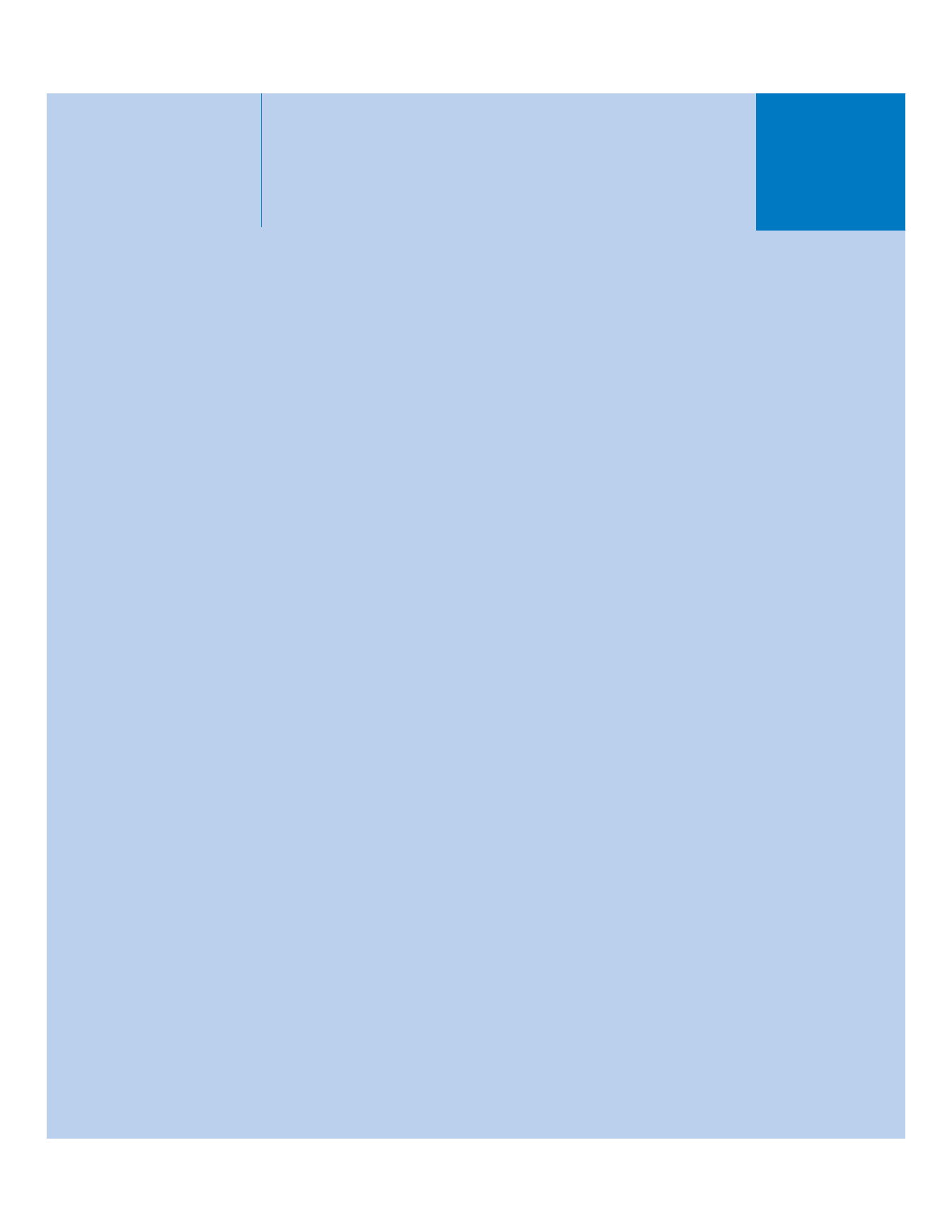
III
Partie III :
Configuration de